Создание нового отчета в Wix Аналитике
4 мин. чтения
Вы можете создавать новый отчет, чтобы получить информацию, которые не включена в стандартные отчеты, например о трафике, поведении посетителей, людях.
В этой статье мы расскажем, как создавать новый отчет и объясним разные понятия, такие как плитки отчета, таблицы аналитики и выбор измерений и мер.
Примечание:
Создавать свои отчеты (а также копировать и редактировать стандартные) можно только для сайтов, к которым подключен премиум-план Бизнес VIP.
Шаг 1 | Создайте новый отчет
- Перейдите в раздел Отчеты в панели управления сайтом Wix.
- Нажмите Отчеты.
- Нажмите Создать отчет.

4. Добавьте название и описание.
5. Нажмите Создать отчет.
Шаг 2 | Добавьте плитку к отчету
Плитка - это визуализация ваших данных. Чтобы создать плитку, вам нужно выбрать тему (Explore), интересующие вас данные (Измерения и меры) и способ отображения данных (Представление).
- Нажмите Редактировать панель мониторинга.

- Нажмите Добавить и выберите Визуализация.

Шаг 3 | Выберите объект Explore
Каждый объект Explore фокусируется на различных элементах ваших данных. Explore считается темой вашей плитки.
Как выбрать Explore
- Выберите объект Explore из списка.

Шаг 4 | Выберите измерения или меры
Измерения и меры включат в себя все метрики, которые вы можете включить в свой отчет. Вы можете выбрать:
- Только меры. Этот вариант идеально подходит, если вы хотите создать отчет для отображения общих данных только по одному показателю, например, число клиентов, число заказов и т.п.
- Мера + измерение. Этот вариант подойдет, если вы хотите добавить линейную диаграмму с осями x и y, гистограмму или круговую диаграмму.
- Несколько измерений + несколько мер. Это вариант можно использовать, чтобы добавить плитку с таблицей.
Как выбрать измерения или меры
После того, как вы выбрали измерения и меры, дайте плитке название в окне редактирования плитки.
Шаг 5 | Запустите отчет
- Нажмите Пуск.

Результаты будут загружены в область данных.
Шаг 6 | Выберите способ представления данных
Вы можете выбрать отображение данных в виде таблицы, гистограммы, столбцов, диаграммы рассеяния, линии, области, круговой диаграммы, карты или отдельного значения.
- Нажмите на значок представления на панели визуализации, и ваши данные будут отображаться соответствующим образом.
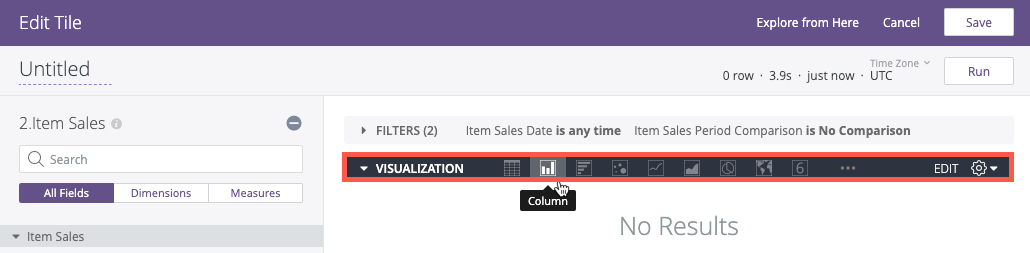
Шаг 7 | Сохраните изменения
- Нажмите Сохранить, и плитка будет добавлена в отчет.
2. (Необязательно) Чтобы изменить размер плитки после сохранения, щелкните правый нижний угол плитки и перетащите его.
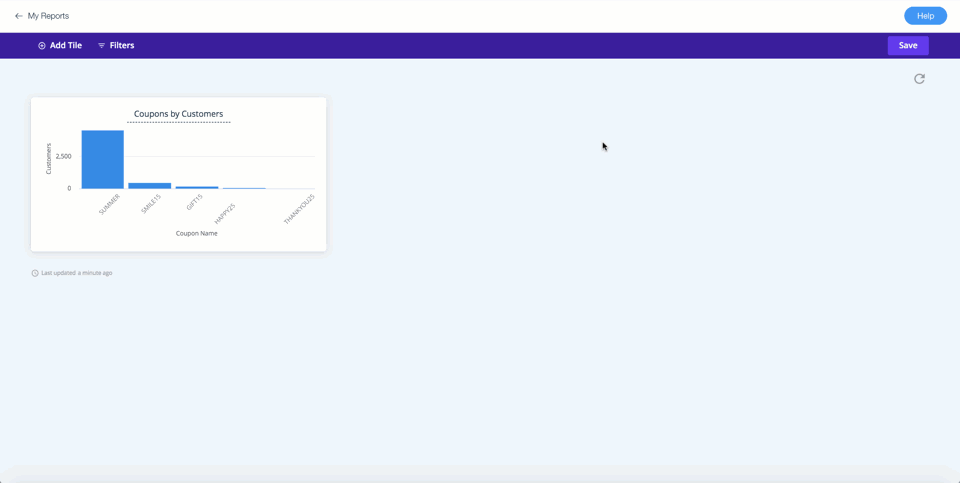
3. Нажмите Сохранить, чтобы создать отчет.
После сохранения ваш отчет будет доступен в списке настраиваемых отчетов.